在当今数字化时代,智能手机已经成为人们日常生活中不可或缺的工具之一,除了通讯、社交、娱乐等功能外,手机还具备了许多智能化的特性,比如可以在文本中改变字体颜色。这一功能不仅让用户可以在短信、社交平台等场景中增加一些个性化,也为用户提供了更多的表达方式和沟通方式。手机字体颜色的改变不仅丰富了文本的呈现形式,更让用户在日常交流中更加自由和多样化。随着技术的不断发展,相信手机字体颜色的改变功能将会越来越普及,为用户带来更加丰富的使用体验。
智能手机如何在文本中改变字体颜色
步骤如下:
1.首先点击手机桌面上的【设置】图标,如图所示。
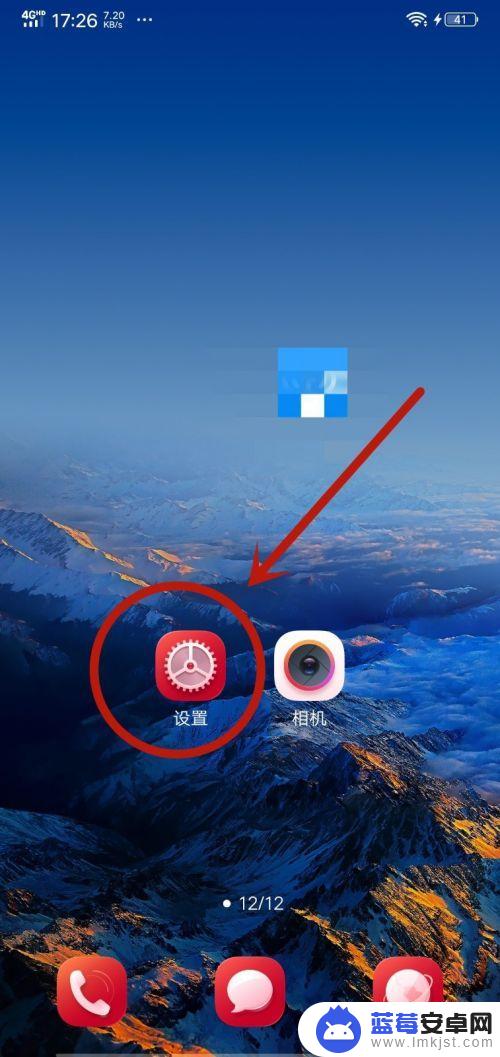
2.然后在弹出来的设置界面,点击里面的【显示与亮度】选项,如图所示。
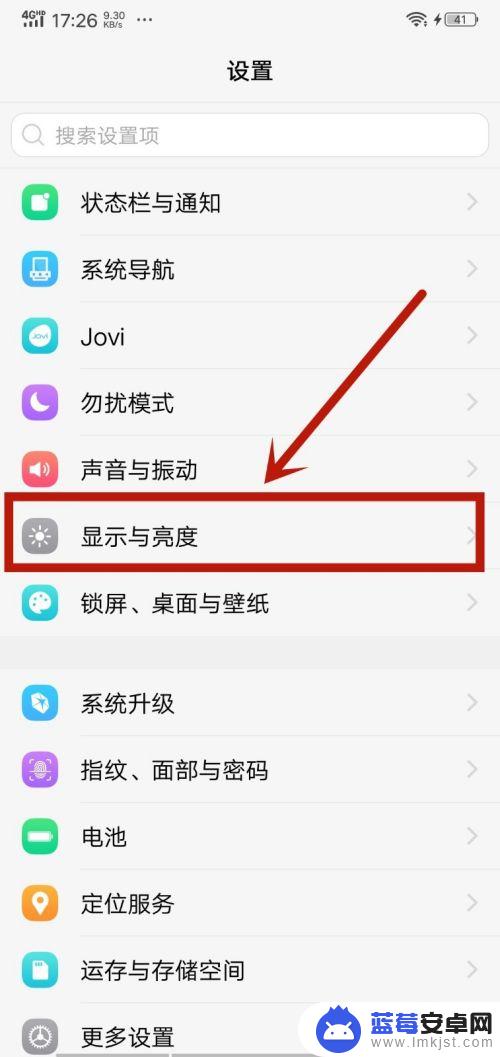
3.之后在里面点击【字体样式】选项,如图所示。
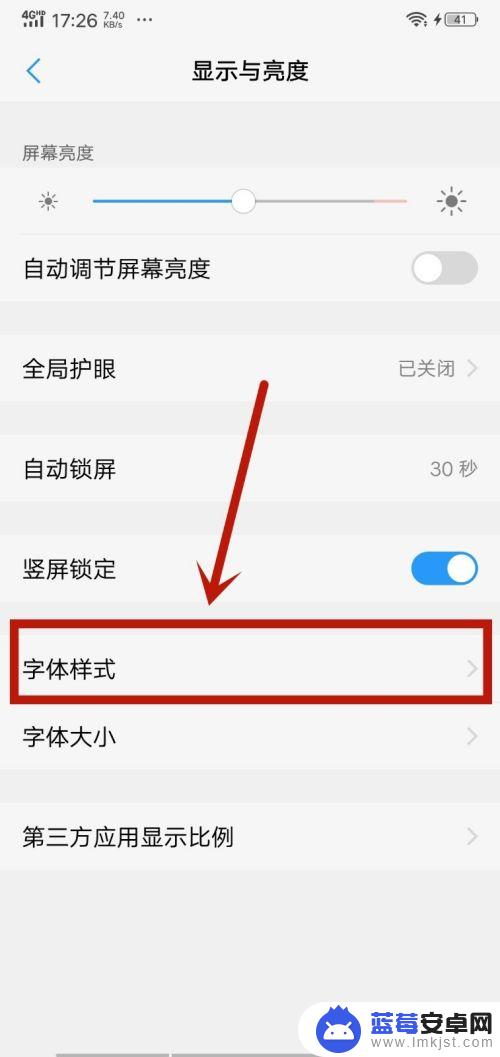
4.然后在里面可以看到一部分字体样式,如果不喜欢可以点击下面的【下载】。里面有更多的样式,如图所示。
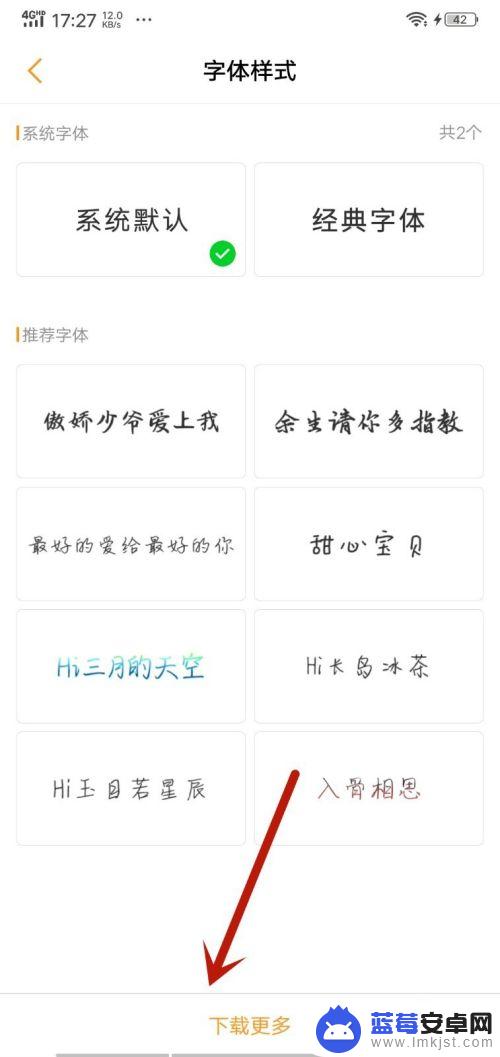
5.然后在里面选择喜欢的字体样式,字体样式自带颜色。所以可以选择喜欢的字体样式和颜色,如图所示。
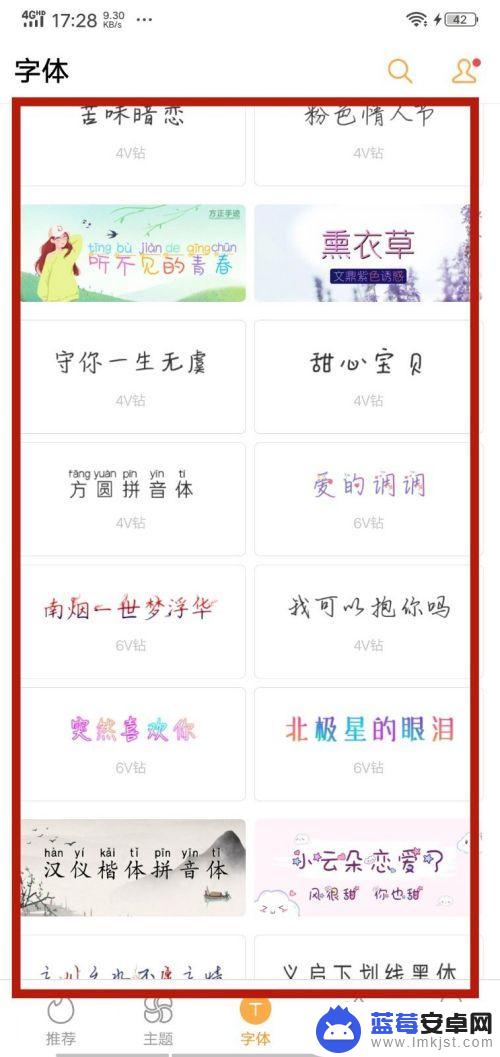
6.最后就可以看到字体的颜色改变了,同时样式也变了。这个设置可以改变这个手机所有地方的字体颜色,如图所示。
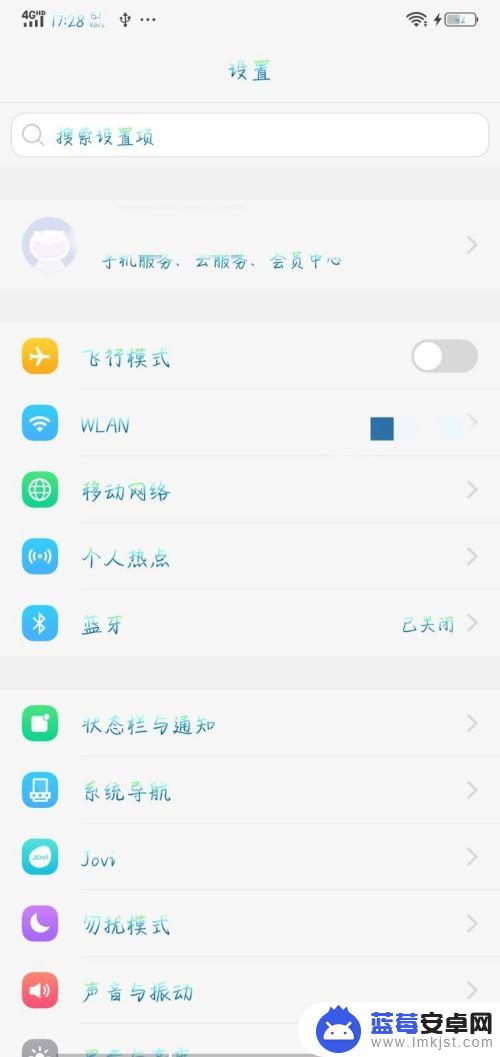
以上就是手机字怎么变颜色的全部内容,如果您遇到相同问题,可以参考本文中介绍的步骤来进行修复,希望对您有所帮助。












